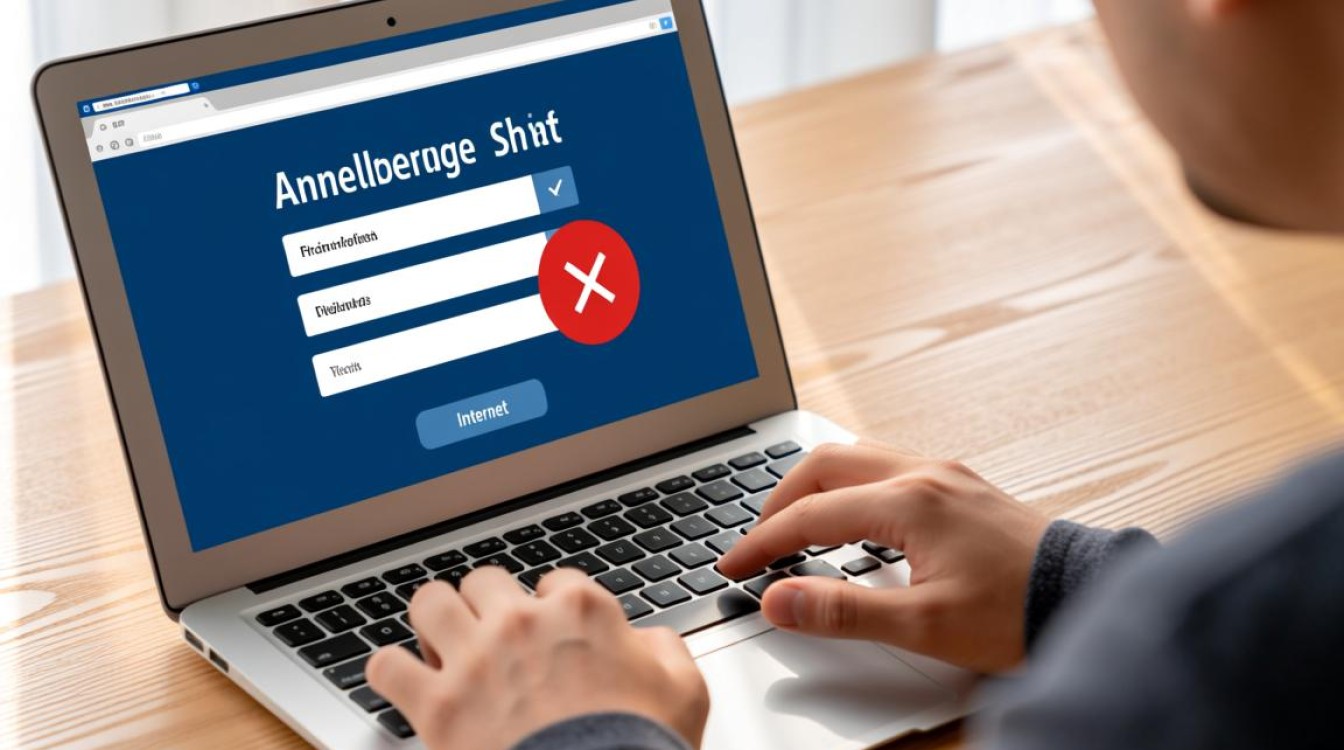文件考到虚拟机
在现代信息技术环境中,虚拟机(Virtual Machine, VM)已成为软件开发、测试、部署及系统管理的重要工具,将文件考到虚拟机,即实现宿主机与虚拟机之间的文件传输,是日常操作中的常见需求,本文将详细介绍文件考到虚拟机的背景意义、常用方法、操作步骤及注意事项,帮助读者高效完成这一任务。

文件考到虚拟机的背景与意义
虚拟机通过软件模拟完整的计算机系统,允许用户在单一物理机上运行多个独立的操作系统实例,这种隔离性为文件管理带来了独特优势:在虚拟机中测试恶意文件而不影响宿主机,或在不同操作系统间共享数据,文件考到虚拟机的场景包括:
- 开发与测试:将代码、配置文件或测试数据传输到虚拟机环境进行验证。
- 数据备份与迁移:将宿主机的重要文件备份到虚拟机,或在不同虚拟机间迁移数据。
- 系统维护:为虚拟机安装驱动、更新软件或修复系统文件。
实现高效、安全的文件传输,能显著提升工作效率,同时确保数据完整性和系统稳定性。
常用文件传输方法
根据虚拟机类型(如VMware、VirtualBox、Hyper-V等)及宿主机/虚拟机操作系统(Windows/Linux)的不同,文件考到虚拟机的方法可分为以下几类:
共享文件夹(Guest OS Integration)
多数虚拟机工具支持“共享文件夹”功能,允许宿主机与虚拟机直接共享目录。
- VMware Tools:安装后可在Windows/Linux虚拟机中挂载宿主机共享文件夹。
- VirtualBox Guest Additions:提供类似功能,支持拖拽文件和剪贴板共享。
优点:操作简单,支持双向实时同步。
缺点:需安装特定工具,部分老旧系统兼容性较差。
网络传输(SFTP/FTP/NFS)
通过虚拟机与宿主机的网络连接,使用协议传输文件:
- SFTP/FTP:在虚拟机中启动FTP服务器(如vsftpd),或通过宿主机客户端(如FileZilla)连接。
- NFS:适用于Linux环境,将宿主机目录挂载到虚拟机。
优点:适合大文件传输,跨平台兼容性强。
缺点:需配置网络权限,步骤相对复杂。

拖拽与复制粘贴
部分虚拟机工具支持直接拖拽文件或通过剪贴板复制粘贴:
- 条件:需安装Guest Additions/VMware Tools,并启用拖拽功能。
- 限制:仅适用于小文件,且可能因格式或权限问题失败。
虚拟硬盘直接挂载
将虚拟机硬盘文件(如.vmdk、.vdi)挂载到宿主机,直接读写文件系统:
- 工具:VMware的
vmware-mount、VirtualBox的VBoxManage命令行工具。 - 适用场景:需要批量操作虚拟机内部文件时。
优点:无需启动虚拟机即可访问文件。
缺点:操作风险较高,可能导致文件系统损坏。
操作步骤详解(以VMware为例)
以下以VMware Workstation为例,说明通过共享文件夹传输文件的步骤:
-
安装VMware Tools
- 在虚拟机系统中,点击“虚拟机”→“安装VMware Tools”。
- 运行安装程序,重启虚拟机。
-
设置共享文件夹
- 在宿主机中,点击“虚拟机”→“设置”→“选项”→“共享文件夹”。
- 添加需共享的宿主机目录,并勾选“启用此共享”。
-
访问共享文件夹

- Windows虚拟机:打开“我的电脑”→“网络位置”→“vmware-host”。
- Linux虚拟机:目录通常为
/mnt/hgfs。
注意事项与最佳实践
-
权限管理
- 确保虚拟机用户对共享文件夹有读写权限,避免因权限不足导致传输失败。
- 在Linux中,可通过
chmod命令调整权限。
-
文件格式兼容性
- 跨系统传输文件时注意格式差异,如Windows的
.txt与Linux的.sh文件换行符问题。
- 跨系统传输文件时注意格式差异,如Windows的
-
安全性
- 避免通过共享文件夹传输敏感数据,建议使用加密协议(如SFTP)。
- 定期更新虚拟机工具,修复安全漏洞。
-
性能优化
- 大文件传输时,优先使用网络传输而非拖拽,以减少资源占用。
- 避免在传输过程中频繁操作虚拟机,防止数据损坏。
常见问题与解决方案
| 问题 | 可能原因 | 解决方案 |
|---|---|---|
| 共享文件夹无法访问 | VMware Tools未安装或损坏 | 重新安装VMware Tools并重启虚拟机 |
| 拖拽文件失败 | 未启用拖拽功能 | 检查VMware Tools设置,启用拖拽选项 |
| 网络传输速度慢 | 虚拟机网络配置不当 | 调整虚拟机网络模式为“桥接”或“NAT” |
文件考到虚拟机是虚拟化环境中的基础操作,选择合适的方法需结合具体需求(如文件大小、系统类型、安全性要求),共享文件夹适合日常小文件传输,网络传输更适合大文件或跨平台场景,而虚拟硬盘挂载则适用于高级用户,通过掌握上述方法并遵循最佳实践,用户可以高效、安全地完成文件传输任务,充分发挥虚拟机的灵活性与隔离性优势。